笔记本让系统可关闭无线网卡以节约电池电量
1、启动笔记本,鼠标选择桌面上的“计算机”并单击鼠标右键。
选择“管理”

2、进入“管理”窗口
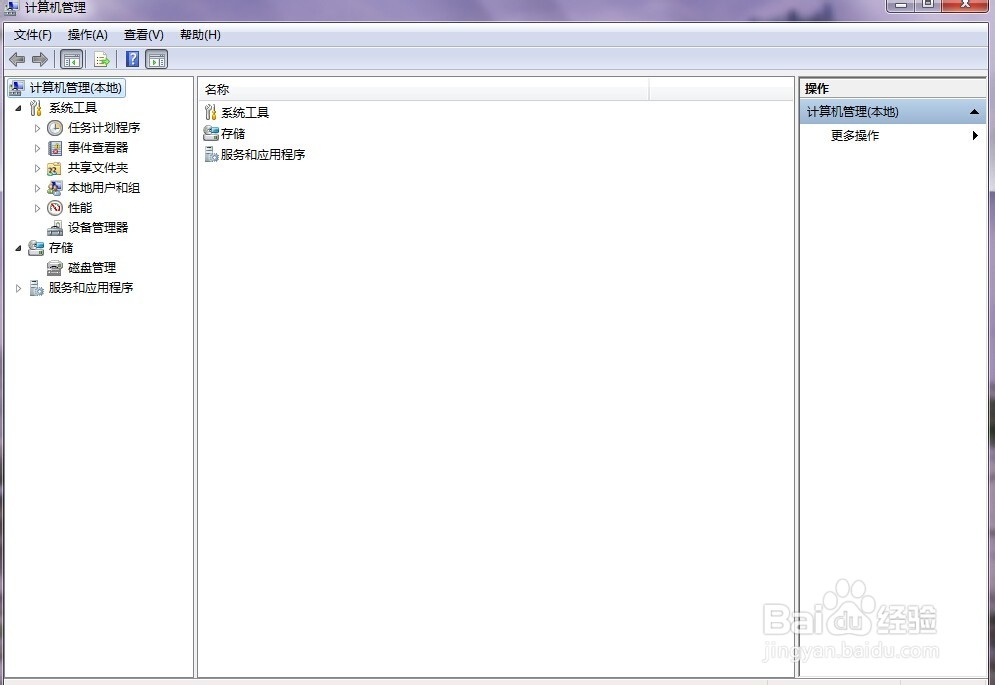
3、单击“设备管理”
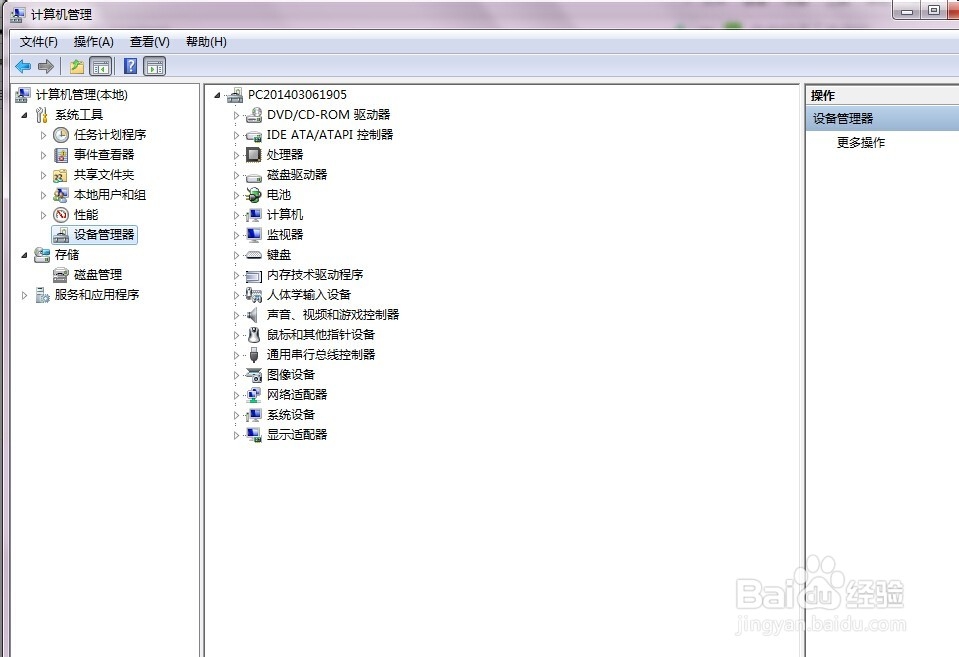
4、选择“网络适配器”

5、选择“无线网卡”打击鼠标右键,选择“属性”

6、进入“属性窗口”
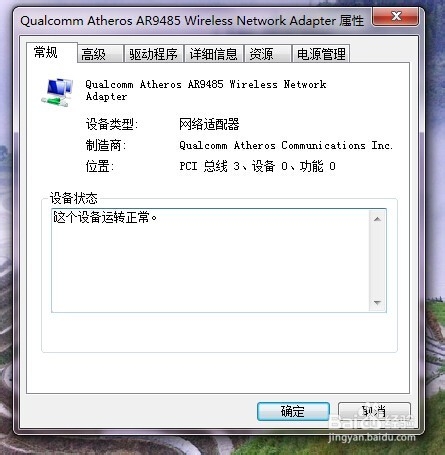
7、在属性窗口中,选择“电源管理”
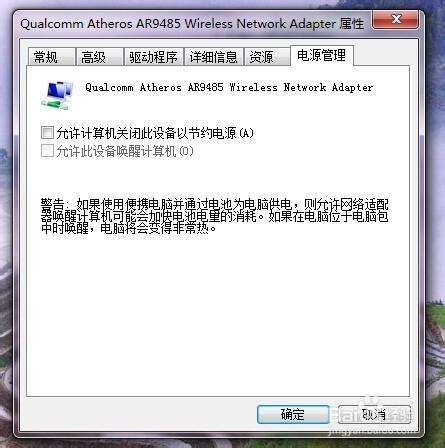
8、勾选“运行计算机关闭此设备以节约电源”
然后单击“确定”

9、设置完成。
当在不使用时,电脑处于睡眠状态,电量低时,系统会关闭无线网卡。
声明:本网站引用、摘录或转载内容仅供网站访问者交流或参考,不代表本站立场,如存在版权或非法内容,请联系站长删除,联系邮箱:site.kefu@qq.com。
阅读量:100
阅读量:160
阅读量:162
阅读量:95
阅读量:178